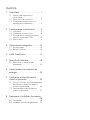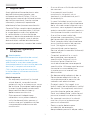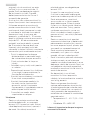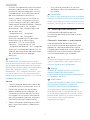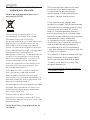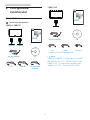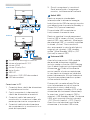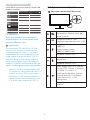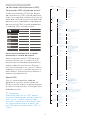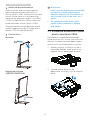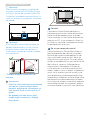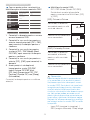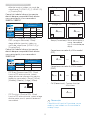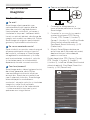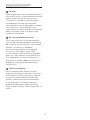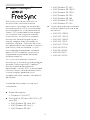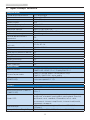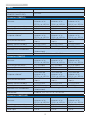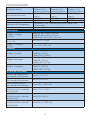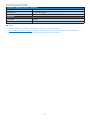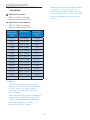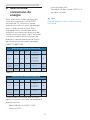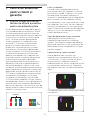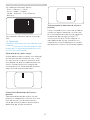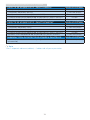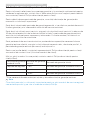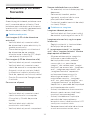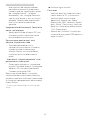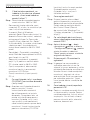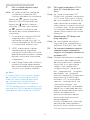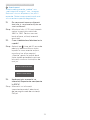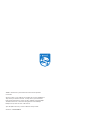Philips 288E2UAE/01 Manual de utilizare
- Categorie
- Televizoare
- Tip
- Manual de utilizare
Acest manual este potrivit și pentru

Cuprins
1. Important ....................................... 1
1.1 Măsuri de siguranţă şi
întreţinere ........................................ 1
1.2 Descrieri ale notaţiilor ................ 3
1.3 Eliminarea produsului şi a
ambalajelor aferente ................... 4
2. Congurarea monitorului .......... 5
2.1 Instalare .......................................... 5
2.2 Operarea monitorului ................. 8
2.3 Scoaterea ansamblului bazei
pentru montarea VESA ..............10
2.4 MultiView .......................................11
3. Optimizarea imaginilor ..............14
3.1 SmartImage ..................................14
3.2 SmartContrast ..............................16
4. AMD FreeSync
TM
......................... 17
5. Specicaţii tehnice .....................18
5.1 Rezoluţie şi moduri de
presetare ......................................22
6. Gestionarea consumului de
energie ......................................... 23
7. Centre de asistenţă pentru
clienţi şi garanţie ....................... 24
7.1 Politica Philips privind defectele
de aşare a pixelilor pentru
monitoarele plate ...................... 24
7.2 Centre de asistenţă pentru
clienţi şi garanţie ........................ 27
8. Depanare şi întrebări frecvente...
.......................................................28
8.1 Depanare......................................28
8.2 Întrebări frecvente generale ....30

1
1. Important
1. Important
Acest ghid de utilizare electronic este
destinat tuturor persoanelor care
utilizează monitorul Philips. Citiţi cu
atenţie acest manual de utilizare înainte
de a utiliza monitorul. Acesta conţine
informaţii şi observaţii importante
referitoare la funcţionarea monitorului.
Garanţia Philips se aplică dacă produsul
este manevrat corespunzător şi utilizat
în scopul pentru care a fost proiectat,
în conformitate cu instrucţiunile de
operare şi dacă este prezentată factura
sau chitanţa în original, care să ateste
data achiziţiei, numele distribuitorului,
numărul produsului şi numărul de model.
1.1 Măsuri de siguranţă şi
întreţinere
Avertismente
Utilizarea altor dispozitive de control,
reglaje sau proceduri decât cele
specificate în acest document poate
cauza expunerea la scurtcircuite, pericole
electrice şi/sau pericole mecanice.
Citiţi şi respectaţi aceste instrucţiuni
la conectarea şi utilizarea monitorului
pentru computer.
Mod de operare
• Nu expuneţi monitorul la lumină
solară directă, surse de lumină
puternică sau la acţiunea unor surse
de încălzire. Expunerea îndelungată
la acest tip de mediu poate avea
drept rezultat decolorarea şi
deteriorarea monitorului.
• Este necesară îndepărtarea
obiectelor ce ar putea cădea în
orificiile de ventilaţie, precum şi
a celor care pot împiedica răcirea
componentelor electronice ale
monitorului.
• A nu se bloca orificiile de ventilaţie
ale carcasei.
• În momentul poziţionării
monitorului, asiguraţi-vă că
ştecherul şi priza electrică pot fi
accesate uşor.
• În cazul închiderii monitorului prin
debranşarea cablului de alimentare
de la sursa de curent alternativ sau
continuu, se va aştepta 6 secunde
anterior recuplării acestuia, pentru o
funcţionare normală a monitorului.
• A se utiliza numai cablul de
alimentare corespunzător, furnizat,
de fiecare dată, de către Philips.
Dacă lipseşte cablul de alimentare,
se va contacta centrul de service
local. (Vă rugăm să consultaţi
informaţiile de contact pentru
Service, așate în manualul Informaţii
importante.)
• Conectaţi produsul la o sursă
de alimentare care respectă
specificaţiile. Asiguraţi-vă că
monitorul este conectat la o
sursă de alimentare care respectă
specificaţiile. Utilizarea unei tensiuni
incorecte va cauza defecţiuni
și poate provoca incendii sau
electrocutări.
• Nu dezasamblați adaptorul de c.a.
Demontarea adaptorului de c.a.
vă poate expune la pericolul de
incendiu sau electrocutare.
• Protejaţi cablul. Nu trageţi și nu
îndoiţi cablul de alimentare și cablul
de semnal. Nu amplasaţi monitorul
sau alte obiecte grele pe cabluri.
Dacă sunt deteriorate, cablurile pot
provoca incendii sau electrocutări.
• Nu supuneţi monitorul la vibraţii
mari sau la şocuri puternice pe
parcursul manevrării.
• Pentru a evita deteriorarea
accidentală, de exemplu,
desprinderea panoului de pe cadru,

2
1. Important
asiguraţi-vă că monitorul nu este
înclinat în jos cu mai mult de -5
grade. Dacă se depăşeşte unghiul
de înclinare în jos de -5 grade,
defecţiunea monitorului nu va fi
acoperită de garanţie.
• A nu se lovi sau scăpa monitorul în
timpul funcţionării sau transportului.
• Utilizarea excesivă a monitorului
poate cauza disconfort vizual. Este
mai bine să faceţi pauze mai scurte
şi mai dese la staţia de lucru decât
pauze mai lungi şi mai rare; de
exemplu, o pauză de 5 - 10 minute
după o utilizare continuă a ecranului
timp de 50 - 60 de minute este
probabil mai bună decât o pauză
de 15 minute la fiecare două ore.
Încercaţi să vă protejaţi ochii de
oboseală în timpul utilizării constante
a ecranului prin următoarele acţiuni:
• Priviţi în depărtare la diverse
distanţe după o perioadă lungă
de concentrare asupra ecranului.
• Clipiţi voluntar des în timp ce
lucraţi.
• Închideţi uşor şi rotiţi ochii pentru
a-i relaxa.
• Repoziţionaţi ecranul la o înălţime
şi un unghi corespunzătoare, în
funcţie de înălţimea dvs.
• Ajustaţi luminozitatea şi contrastul
la un nivel corespunzător.
• Ajustaţi iluminarea mediului la
un nivel similar luminozităţii
ecranului, evitaţi iluminarea
fluorescentă şi suprafeţele care nu
reflectă prea multă lumină.
• Consultaţi un medic dacă
simptomele nu dispar.
Întreţinere
• Pentru a vă proteja monitorul de
posibile deteriorări, nu supuneţi
ecranul LCD la presiuni mari. Atunci
când deplasaţi monitorul, apucaţi-l
de ramă. Nu ridicaţi monitorul
plasând palma sau degetele pe
ecranul LCD.
• În cazul în care monitorul nu va
fi utilizat o perioadă îndelungată,
acesta se va debranşa de la sursă.
• Dacă este necesar, monitorul
se va curăţa cu o cârpă umedă
după debranşare. Ecranul poate
fi şters cu o cârpă uscată când nu
este sub tensiune. Totuşi, pentru
curăţarea monitorului, nu se vor
folosi niciodată solvenţi organici,
precum alcool, sau soluţii pe bază
de amoniac.
• Pentru a se evita riscul apariţiei
suprasarcinii electrice şi deteriorării
permanente a monitorului, acesta
nu se va expune la praf, ploaie, apă
sau medii cu umezeală excesivă.
• Dacă monitorul este expus la
umezeală, va fi şters cu o cârpă
umedă, cât mai curând posibil.
• Dacă în monitor pătrund substanţe
străine sau apă, se va întrerupe
imediat sursa de alimentare şi se va
debranşa cablul de la priză. Apoi, se
va îndepărta substanţa respectivă,
urmând ca monitorul să fie trimis la
centrul de service.
• Nu depozitaţi şi nu utilizaţi
monitorul în locuri expuse la
căldură, la lumina directă a soarelui
sau la frig excesiv.
• Pentru asigurarea funcţionării
optime permanente a monitorului
şi prelungirea duratei sale de viaţă,
acesta va fi plasat într-un spaţiu ai
cărui parametri de temperatură şi
umiditate se situează în următoarea
gamă de valori.
• Temperatură: 0 - 40 °C (32 - 104
°F)
• Umiditate: 20 - 80% UR
Informaţii importante despre imaginea
remanentă/fantomă

3
1. Important
• Activaţi întotdeauna un economizor
dinamic pentru ecran când lăsaţi
monitorul nesupravegheat. Activaţi
întotdeauna o aplicaţie periodică
de împrospătare a ecranului
atunci când monitorul va afişa un
conţinut static. Afişarea continuă
a unor imagini statice o perioadă
îndelungată poate produce „imagini
arse”, cunoscute şi ca „imagini
remanente” sau „imagini fantomă”
pe ecranul dvs.
• „Imaginea arsă”, „imaginea
remanentă” sau „imaginea
fantomă” reprezintă un fenomen
binecunoscut în tehnologia
ecranelor LCD. În majoritatea
cazurilor, „imaginea arsă” sau
„imaginea remanentă” sau „imaginea
fantomă” va dispărea treptat într-un
interval de timp după deconectarea
de la alimentarea cu energie
electrică.
Avertisment
Nerespectarea indicaţiei de activare a
unui economizor ecran sau a unei aplicaţii
de reîmprospătare periodică a ecranului
poate avea ca efect apariţia simptomelor
grave de „imagine statică”, „imagine
remanentă” sau „imagine fantomă” care
nu mai dispar şi nici nu se pot remedia.
Deteriorarea menţionată mai sus nu este
acoperită de garanţie.
Service
• Carcasa trebuie desfăcută numai de
către personalul calicat din service.
• Dacă este necesar un document
pentru reparaţie sau integrare, se
va contacta centrul de service local.
(Vă rugăm să consultaţi informaţiile
de contact pentru Service, așate în
manualul Informaţii importante.)
• Pentru informaţii referitoare la trans-
port, consultaţi rubrica „Specicaţii
tehnice”.
• A nu se lăsa monitorul în maşină/
portbagaj sub acţiunea directă a raze-
lor solare.
Observaţie
În cazul în care monitorul nu funcţionează
normal sau dacă nu ştiţi cum să procedaţi
după ce aţi aplicat instrucţiunile din acest
manual, consultaţi un specialist în service.
1.2 Descrieri ale notaţiilor
Următoarele subcapitole descriu
convenţiile de notaţie utilizate în acest
document.
Observaţii, atenţionări şi avertismente
Unele fragmente de text din acest
ghid sunt însoţite de pictograme şi pot
apărea cu caractere aldine sau italice.
Fragmentele respective conţin observaţii,
atenţionări sau avertismente. Acestea
sunt utilizate după cum urmează:
Note
Această pictogramă indică informaţii şi
sfaturi importante care vă pot ajuta să
utilizaţi mai eficient computerul.
Atenţie
Această pictogramă indică informaţii
despre modalităţi de evitare a
eventualelor defecţiuni ale hardware-ului
şi a pierderii de date.
Avertisment
Această pictogramă indică riscul potenţial
de vătămare corporală şi prezintă
modalităţi de evitare a problemelor.
Anumite avertismente pot apărea în
diferite formate şi este posibil să nu fie
însoţite de pictograme. În aceste situaţii,
prezentarea specifică a avertismentului
este impusă de autoritatea de
reglementare legală.

4
1. Important
1.3 Eliminarea produsului şi a
ambalajelor aferente
Deşeuri de echipamente electrice şi
electronice (DEEE)
This marking on the product or on
its packaging illustrates that, under
European Directive 2012/19/EU
governing used electrical and electronic
appliances, this product may not be
disposed of with normal household
waste. You are responsible for disposal
of this equipment through a designated
waste electrical and electronic
equipment collection. To determine the
locations for dropping off such waste
electrical and electronic, contact your
local government office, the waste
disposal organization that serves your
household or the store at which you
purchased the product.
Your new monitor contains materials
that can be recycled and reused.
Specialized companies can recycle
your product to increase the amount of
reusable materials and to minimize the
amount to be disposed of.
All redundant packing material has been
omitted. We have done our utmost to
make the packaging easily separable
into mono materials.
Please find out about the local
regulations on how to dispose of your
old monitor and packing from your sales
representative.
Taking back/Recycling Information for
Customers
Philips establishes technically and
economically viable objectives
to optimize the environmental
performance of the organization's
product, service and activities.
From the planning, design and
production stages, Philips emphasizes
the important of making products that
can easily be recycled. At Philips,
end-of-life management primarily
entails participation in national take-
back initiatives and recycling programs
whenever possible, preferably
in cooperation with competitors,
which recycle all materials (products
and related packaging material) in
accordance with all Environmental
Laws and taking back program with the
contractor company.
Your display is manufactured with high
quality materials and components
which can be recycled and reused.
To learn more about our recycling
program please visit
http://www.philips.com/a-w/about/
sustainability.html

5
2. Configurarea monitorului
2. Configurarea
monitorului
2.1 Instalare
Conţinutul pachetului
288E2A/288E2E
* CD
AC/DC Adapter
Register your product and get support at
www.philips.com/welcome
Quick
Start
* HDMI * DP
2
0
2
0
©
T
O
P
V
i
c
t
o
r
y
I
n
v
e
s
t
m
e
n
t
s
L
t
d
.
A
l
l
r
i
g
h
t
s
r
e
s
e
r
v
e
d
.
U
n
a
u
t
h
o
r
i
z
e
d
d
u
p
l
i
c
a
t
i
o
n
i
s
a
v
i
o
l
a
t
i
o
n
o
f
a
p
p
l
i
c
a
b
l
e
l
a
w
s
.
M
a
d
e
a
n
d
p
r
i
n
t
e
d
i
n
C
h
i
n
a
.
V
e
r
s
i
o
n
This product has been manufactured by and is
sold under the responsibility of Top Victory
Investments Ltd., and Top Victory Investments
Ltd. is the warrantor in relation to this product.
Philips and the Philips Shield Emblem are
registered trademarks of Koninklijke Philips N.V.
and are used under license.
Contents:
Drivers
User’s Manual
User’s Manual
www.philips.com/welcome
使用产品前请阅读使用说明
保留备用
Monitor
* Audio cable
(288E2A)
*288E2E*288E2A
E Line
288E2
288E2UAE
* CD
AC/DC Adapter
Register your product and get support at
www.philips.com/welcome
Quick
Start
* HDMI * DP
2
0
2
0
©
T
O
P
V
i
c
t
o
r
y
I
n
v
e
s
t
m
e
n
t
s
L
t
d
.
A
l
l
r
i
g
h
t
s
r
e
s
e
r
v
e
d
.
U
n
a
u
t
h
o
r
i
z
e
d
d
u
p
l
i
c
a
t
i
o
n
i
s
a
v
i
o
l
a
t
i
o
n
o
f
a
p
p
l
i
c
a
b
l
e
l
a
w
s
.
M
a
d
e
a
n
d
p
r
i
n
t
e
d
i
n
C
h
i
n
a
.
V
e
r
s
i
o
n
This product has been manufactured by and is
sold under the responsibility of Top Victory
Investments Ltd., and Top Victory Investments
Ltd. is the warrantor in relation to this product.
Philips and the Philips Shield Emblem are
registered trademarks of Koninklijke Philips N.V.
and are used under license.
Contents:
Drivers
User’s Manual
User’s Manual
www.philips.com/welcome
使用产品前请阅读使用说明
保留备用
Monitor
* USB A-B
E Line
288E2
*Diferă în funcţie de regiune.
Note
288E2A/288E2E: Utilizaţi doar modelul
de adaptor AC/DC.: Philips ADPC2065.
288E2UAE: Utilizaţi doar modelul de
adaptor AC/DC.: Philips ADPC2090.

6
2. Configurarea monitorului
Instalarea suportului bazei
1. Pentru a proteja corespunzător
acest monitor și a evita zgârierea
sau deteriorarea monitorului, ţineţi
monitorul cu faţa în jos în ambalaj
pentru a instala baza.
2. Ţineţi suportul cu ambele mâini.
(1) Fixaţi cu grijă baza pe suport.
(2) Folosi
ț
i o șurubelni
ț
ă pentru a
strânge șurubul situat în partea
de jos a bazei și fixa
ț
i bine baza
de coloană.
(3) Ataşaţi cu atenţie suportul în zona
de montare VESA până când
dispozitivul de fixare blochează
suportul.
4
1
2
3
3. După ataşarea bazei ridicaţi
monitorul cu ambele mâini ţinând
ferm spuma de polistiren. Acum
puteţi să trageţi în afară polistirenul.
Atunci când trageţi polistirenul în
afară, nu strângeţi panoul pentru a
evita spargerea panoului.
1
2
Conectarea la computer
1 2
288E2A
1
2
2 5
43
6
7
1
Încuietoare Kensington antifurt
2
Intrare alimentare AC/DC
3
Intrare HDMI 1
4
Intrare HDMI 2
5
Intrare DisplayPort
6
Intrare audio
7
Mufă pentru căşti
1 2
288E2E
1
2
2
543
6
1
Încuietoare Kensington antifurt
2
Intrare alimentare AC/DC
3
Intrare HDMI 1
4
Intrare HDMI 2
5
Intrare DisplayPort
6
Ieşire Audio

7
2. Configurarea monitorului
288E2UAE
2
2
5
43
6 7 8
Fast Charger
1
USB hub
1
2
USB A-B
1
Încuietoare Kensington antifurt
2
Intrare alimentare AC/DC
3
Intrare HDMI
4
Intrare DisplayPort
5
Ieşire Audio
6
USB UP
7
Încărcător USB/USB descendent
8
USB descendent
Conectarea la PC
1. Conectaţi ferm cablul de alimentare
în spatele monitorului.
2. Opriţi computerul şi deconectaţi
cablul de alimentare al acestuia.
3. Conectaţi cablul de semnal al
monitorului la conectorul video din
partea posterioară a computerului.
4. Conectaţi cablurile de alimentare
ale computerului şi monitorului la o
priză din apropiere.
5. Porniţi computerul şi monitorul.
Dacă este afişată o imagine pe
monitor, instalarea este finalizată.
4
Hubul USB
Pentru a respecta standardele
internaţionale în domeniul energiei,
hubul/porturile USB ale acestui monitor
sunt dezactivate în modurile Standby și
Power Off (Oprire alimentare).
Dispozitivele USB conectate nu
funcţionează în această stare.
Pentru a menţine în mod permanent
funcţia USB în starea „Activat”, accesaţi
meniul OSD, apoi selectaţi „Mod regim
de așteptare USB” și comutaţi opţiunea
la starea „Activat”. Dacă monitorul
dvs. este resetat la valorile din fabrică,
asiguraţi-vă că setaţi „USB standby
mode” (Mod Standby USB) la „ON”
(Activat) în meniul OSD.
5
Încărcare USB
Acest afișaj are porturi USB capabile
de ieșire de alimentare standard,
inclusiv unele cu funcţie USB Charging
(pot fi identificate prin pictograma de
alimentare ). Puteţi utiliza aceste
porturi pentru a încărca smartphone-
ul sau pentru a alimenta un hard disk
extern, de exemplu. Afișajul trebuie să
fie pornit permanent pentru a putea
utiliza această funcţie.
Este posibil ca unele afișaje Philips
să nu alimenteze sau să nu încarce
dispozitivul atunci când intră în
modul de repaus/standby (LED-ul de
alimentare alb luminează intermitent).
În acest caz, intraţi în meniul OSD și
selectaţi „USB Standby Mode” (Încărcare
USB), apoi comutaţi funcţia la modul
„ON” (Pornit) (implicit = OFF (Oprit)).
Acest lucru va menţine funcţiile de
alimentare și încărcare USB active,

8
2. Configurarea monitorului
chiar dacă monitorul este în modul de
repaus/standby.
Observaţie
Dacăopriţimonitorulprincomutatorul
depornire/oprireînoricemoment,toate
porturileUSBsevoropri.
Avertisment:
Dispozitivele USB fără fir la 2,4 Ghz,
cum ar fi un mouse, o tastatură sau
o pereche de căşti fără fir, pot avea
interferenţe din cauza semnalului de
mare viteză al dispozitivelor USB 3,2,
care pot duce la o eficienţă scăzută
a transmisiei radio. Dacă se întâmplă
aceasta, încercaţi următoarele metode
pentru a reduce efectele interferenţelor.
• Încercaţi să feriţi receptoarele USB
2,0 de portul de conectare USB 3,2.
• Utilizaţi un hub USB sau un cablu
prelungitor USB standard pentru a
creşte spaţiul dintre receptorul fără
fir şi portul de conectare USB 3,2.
2.2 Operarea monitorului
Descrierea butoanelor de control
Apăsaţi pentru a porni
alimentarea. Apăsaţi timp de
peste 3 secun.
Accesează meniul OSD.
Confirmă reglarea meniului OSD.
Reglaţi nivelul de luminozitate.
(288E2E)
Reglaţi nivelul audio.
(288E2A/288E2UAE)
Reglează meniul OSD.
Modifică sursa de intrare a
semnalului.
Reglează meniul OSD.
Puteţi alege între: FPS, Racing
(Curse), RTS, Gamer 1 (Jucător
1), Gamer 2 (Jucător 2),
LowBlue Mode (Mod lumină
albastră redusă), EasyRead,
SmartUniformity .şi Off
(Dezactivat).
Revenirea la meniul OSD
anterior.

9
2. Configurarea monitorului
Descrierea afişării pe ecran (OSD)
Ce înseamnă OSD (afişarea pe ecran)?
Toate monitoarele LCD Philips dispun
de caracteristica OSD (afişare pe ecran).
Acest lucru permite utilizatorului final să
selecteze funcţiile monitorului direct de
pe ecran, prin intermediul unei ferestre
de instrucţiuni. Mai jos este prezentată
o interfaţă OSD, uşor de utilizat:
Instrucţiuni fundamentale şi simple
referitoare la tastele de control
Pentru a accesa meniul OSD pe acest
monitor Philips, pur şi simplu folosiţi
butonul de comutare de pe partea din
spate a cadrului monitorului. Butonul
unic funcţionează ca un joystick. Pentru
a deplasa cursorul, comutaţi butonul în
patru direcţii. Apăsaţi butonul pentru a
selecta opţiunea dorită.
Meniul OSD
Mai jos, este prezentată vederea
generală a structurii afişării pe ecran.
Puteţi consulta ulterior această imagine,
în cazul în care veţi dori să navigaţi între
diferitele ajustări.
Observaţie
Acest așaj are func ie „DPS” pentru
economisirea energiei; setarea implicită
este „Pornit”: face ca luminozitatea
ecranului să pară pu in diminuată; pen-
tru luminozitate optimă, accesa i me-
niul OSD pentru a seta modul „DPS” la
„Oprit”.
Game
Setting
Low Blue
Mode
Input
OSD Setting
Setup
Language
Color
Audio
Horizontal
Vertical
Transparency
OSD Time Out
USB Standby
Mode
English, Deutsch, Español, Ελληνική, Français, Italiano, Maryar,
Nederlands, Português, Português do Brasil,Polski,Русский ,
Svenska,Suomi,Türkçe,Čeština,Українська, 简体中文,
繁體中文,日本語,한국어
USB Settings
(288E2UAE)
Color Temperature
sRGB
User Dene
Picture
SmartImage
SmartFrame
SmartResponse
Brightness
Contrast
Sharpness
SmartContrast
Gamma
Pixel Orbiting
Over Scan
1 HDMI 2.0
(288E2A/288E2E)
HDMI 2.0
(288E2UAE)
DisplayPort
Auto
0~100
0~100
O, 1, 2, 3, 4
5s, 10s, 20s, 30s, 60s
Native, 5000K, 6500K, 7500K,
8200K, 9300K, 11500K
Red: 0~100
Green: 0~100
Blue: 0~100
On, O
O, Fast , Faster, Fastest
O
On
1,2,3,4
Information
Reset
Yes, No
On, O
On, O
Resolution
Notication
Size: 1, 2, 3, 4, 5, 6, 7
Brightness: 0~100
On, O
Contrast: 0~100
H. position
V. position
FPS/Racing/RTS/Gamer1/Gamer2/
LowBlue Mode/EasyRead/
SmartUniformity/O
0~100
0~100
0~100
On, O
1.8, 2.0, 2.2, 2.4, 2.6
On, O
Volume
On, O
Panel SizeSmartSize
1:1
Aspect
19'' (5:4)
19''W (16:10)
22''W (16:10)
23''W (16:9)
18.5''W (16:9)
21.5''W (16:9)
28''W (16:9)
24''W (16:9)
19.5''W (16:9)
20''W (16:9)
17'' (5:4)
0~100
On/O
Mute
On/O
Stand-Alone
(288E2A)
Audio Source
Audio In (288E2A),
HDMI1 (288E2A/288E2E),
HDMI (288E2UAE),
HDMI2 (288E2A/288E2E),
DisplayPort
Main menu Sub menu
PIP/PBP
PIP / PBP Mode
PIP / PBP Input
PIP Size
PIP Position
Swap
O, PIP, PBP
1 HDMI 2.0(288E2A/288E2E),
2 HDMI 2.0(288E2A/288E2E),
HDMI 2.0(288E2UAE),
DisplayPort
Small, Middle, Large
Top-Right, Top-Left, Bottom-Right,
Bottom-Left
2 HDMI 2.0
(288E2A/288E2E)
DPS
(available for selective models)
On, O

10
2. Configurarea monitorului
Notificare privind rezoluţia
Acest monitor este conceput pentru
performanţe optime la rezoluţia sa
nativă, 3840 x 2160. Dacă monitorul este
pornit şi este setat la o altă rezoluţie,
pe ecran se afişează o alertă: Use 3840
x 2160 for best results (Pentru cele mai
bune rezultate utilizaţi 3840 x 2160).
Afişarea alertei privind rezoluţia nativă
poate fi dezactivată din Configurare în
meniul OSD (afişare pe ecran).
Funcţie fizică
Înclinare
20
-5
Reglare pe înălţime
(288E2E/288E2UAE)
100mm
Avertisment:
• Pentruaevitadeteriorareaaccidentală
aecranului,precumdesprinderea
panoului,asigurați-văcămonitorulnu
esteînclinatînjoscumaimultde-5
grade.
• Nuapăsațipeecranatuncicând
reglațiunghiulmonitorului.Atingeți
doarcadrul.
2.3 Scoaterea ansamblului bazei
pentru montarea VESA
Înainte de a începe dezasamblarea
bazei monitorului, urmaţi instrucţiunile
de mai jos pentru a evita deteriorarea
monitorului sau vătămarea corporală.
1. Aşezaţi afişajul cu faţa în jos pe o
suprafaţă netedă. Aveţi grijă să nu
zgâriaţi sau să deterioraţi ecranul.
2. Ţinând apăsat butonul de
deblocare, înclinaţi şi glisaţi baza în
afară.
1
2

11
2. Configurarea monitorului
Observaţie
Acest monitor acceptă o interfaţă de
montare compatibilă VESA de 100mm
x 100mm. Şurub de montare VESA M4.
Contactaţi întotdeauna producătorul în
cazul în care doriţi să realizaţi instalarea
pe perete.
100mm
100mm
Observaţie
Achiziţionaţi suportul de montare pe
perete corespunzător; în caz contrar,
distanţa dintre cablul de semnal cu
conectare în partea din spate și perete
ar fi prea mică.
-5°
0° 90°
*
Designulașajuluipoatediferide
ilustrație.
Avertisment:
• Pentruaevitadeteriorareaaccidentală
aecranului,precumdesprinderea
panoului,asigurați-văcămonitorulnu
esteînclinatînjoscumaimultde-5
grade.
• Nuapăsațipeecranatuncicând
reglațiunghiulmonitorului.Atingeți
doarcadrul.
2.4 MultiView
Ce este?
Caracteristica MultiView permite co-
nectarea activă a mai multe dispozitive,
astfel încât dumneavoastră să puteţi
lucra simultan cu mai multe dispozitive,
precum un PC şi un notebook. Acest lu-
cru face ca sarcinile complexe să poată
realizate mult mai uşor.
De ce am nevoie de acesta?
Datorită aşajului Philips MultiView cu
rezoluţie extrem de ridicată, vă puteţi
bucura de conectivitate deplină în cel
mai confortabil mod posibil, e că vă
aaţi la birou sau acasă. Cu acest aşaj,
puteţi să vă delectaţi cu mai multe surse
de conţinut, care vor aşate pe un
singur ecran. De exemplu: Poate do-
riţi să aruncaţi o privire asupra uxului
audio-video cu ştiri în direct în fereastra
mică, iar în acelaşi timp să lucraţi la cel
mai recent blog al dumneavoastră. Sau
poate doriţi să editaţi un şier Excel aat
pe dispozitivul dumneavoastră ultrabo-
ok în timp ce sunteţi conectat la reţeaua
securizată intranet a companiei, pentru
a accesa şiere cu ajutorul unui desktop.

12
2. Configurarea monitorului
Cum se poate activa caracteristica
MultiView prin utilizarea meniului OSD?
1. Comutaţi la dreapta pentru a accesa
ecranul meniului OSD.
2. Comutaţi în sus sau în jos pentru a
selecta meniul principal [PIP / PBP],
apoi comutaţi la dreapta pentru a
conrma.
3. Comutaţi în sus sau în jos pentru
a selecta [PIP / PBP Mode] (Mod
PIP/PBP), apoi comutaţi la dreapta
pentru a conrma.
4. Comutaţi în sus sau în jos pentru a
selecta [PIP], [PBP] apoi comutaţi la
dreapta.
5. Acum puteţi să vă deplasaţi
înapoi pentru a seta [PIP/PBP
Input] (Intrare PIP/PBP Win),
[PIP size] (Dimensiune PIP), [PIP
Position] (Poziţie PIP) sau [Swap]
(Schimbare).
Comutaţi la dreapta pentru a conrma
selecţia.
MultiView în meniul OSD
• PIP / PBP Mode (Modul PIP/PBP):
Există două moduri disponibile
pentru caracteristica MultiView: [PIP]
şi [PBP].
[PIP]: Picture in Picture
Deschideţi o fereastră
secundară pentru o altă
sursă de semnal.
B
A (main)
Când nu a fost detectată
sursa secundară:
B
A (main)
[PBP]: Picture by Picture
Deschideţi o fereastră
secundară, alăturată,
pentru o altă sursă de
semnal.
A (main) B
Când nu a fost detectată
sursa secundară:
A (main)
Observaţie
Benzile negre aşate în partea de sus
şi în partea de jos a ecranului permit
obţinerea raportului de aspect corect
în modul PBP. Dacă doriţi să vizualizaţi
imaginile pe întregul ecran, alăturate,
ajustaţi rezoluţiile dispozitivelor dvs.
conform informaţiilor din fereastra pop-
up. Veţi putea vedea ecranele sursă
pentru două dispozitive proiectate pe
acest aşaj, alăturate, fără benzi negre.
Reţineţi că aşarea semnalului analogic
pe întregul ecran în modul PBP nu este
acceptată.
• Input PIP (imagine în imagine) /
PBP (imagini alăturate): Puteți alege

13
2. Configurarea monitorului
diferite inputuri video ca sursă de
subafișare: [1 HDMI 2,0] ,[2 HDMI 2,0]
şi [DisplayPort].
Consultaţi tabelul de mai jos pentru
detalii despre compatibilitatea dintre
sursa principală şi cea secundară.
288E2A/288E2E
IntrăriSUBSOURCE
POSSIBILITY
(xl) HDMI1 HDMI2
Display
Port
(Sursă
principală
(xl)
HDMI1 ● ●
HDMI2 ● ●
DisplayPort ● ● ●
• Input PIP (imagine în imagine) /
PBP (imagini alăturate): Puteți
alege diferite inputuri video ca
sursă de subafișare: [HDMI 2,0] şi
[DisplayPort].
Consultaţi tabelul de mai jos pentru
detalii despre compatibilitatea dintre
sursa principală şi cea secundară.
288E2UAE
IntrăriSUBSOURCE
POSSIBILITY
(xl) HDMI DisplayPort
(Sursă
principală
(xl)
HDMI ● ●
DisplayPort ● ●
• PIP Size (Dimensiune PIP): Când
funcţia PIP este activată, puteţi
alege dintre trei dimensiuni pentru
fereastra secundară: [Small] (Mică),
[Middle] (Medie), [Large] (Mare).
B
A (main)
Small
Middle
Large
• PIP Position (Poziţie PIP): Când
funcţia PIP este activată, puteţi alege
dintre patru poziţii pentru fereastra
secundară.
Stânga sus Dreapta sus
B
A (main)
B
A (main)
Stânga jos Dreapta jos
B
A
(main)
A (main)
B
• Swap (Comutare): Sursa principală şi
sursa secundară
vor comutate pe
aşaj.
Comutarea surselor A şi B în modul
[PIP]:
B
A (main)
↔
B (main)
A
Comutarea surselor A şi B în modul
[PBP]:
A (main) B
↔
B (main) A
• O (Dezactivat): Oprirea funcţiei
MultiView.
A (main)
Observaţie
Când folosiţi funcţia Comutare, sursa
audio şi cea video vor comutate în
acelaşi timp.

14
3. Optimizarea imaginilor
3. Optimizarea
imaginilor
3.1 SmartImage
Ce este?
SmartImage oferă presetări care
optimizează afişajul pentru diferite
tipuri de conţinut, reglând dinamic
luminozitatea, contrastul, culoarea şi
claritatea în timp real. Indiferent dacă
lucraţi cu aplicaţii de text, de afişare de
imagini sau urmăriţi un videoclip, Philips
SmartImage vă asigură o performanţă
grozavă şi optimizată a monitorului.
De ce am nevoie de acesta?
Dacă vă doriţi un monitor care vă asigură
afişarea optimizată a tuturor tipurilor
de conţinut, software-ul SmartImage
vă reglează în mod dinamic şi în timp
real luminozitatea, contrastul, culorile
şi claritatea pentru a vă îmbunătăţi
experienţa vizuală cu acest monitor.
Cum funcţionează?
SmartImage este o tehnologie exclusivă,
de ultimă generaţie, de la Philips
care analizează conţinutul afişat pe
ecranul dvs. Bazat pe un scenariu pe
care îl selectaţi chiar dvs., SmartImage
îmbunătăţeşte în mod dinamic
contrastul, saturaţia culorilor şi claritatea
imaginilor, astfel încât calitatea
conţinutului afişat să fie îmbunătăţită
– toate acestea în timp real şi prin
apăsarea unui singur buton.
Cum se activează SmartImage?
1. Comutaţi la stânga pentru a
lansa afişarea pe ecran a funcţiei
SmartImage.
2. Comutaţi în sus sau în jos pentru
a selecta opţiunea FPS, Racing
(Curse), RTS, Gamer 1 (Jucător 1),
Gamer 2 (Jucător 2), LowBlue Mode
(Mod lumină albastră redusă),
EasyRead, SmartUniformity .şi Off
(Dezactivat).
3. Afişajul SmartIMage rămâne pe
ecran timp de 5 secunde sau puteţi
deplasa butonul către dreapta
pentru a confirma.
Puteţi alege între: FPS, Racing (Curse),
RTS, Gamer 1 (Jucător 1), Gamer 2
(Jucător 2), LowBlue Mode (Mod lumină
albastră redusă), EasyRead, SmartUni-
formity .şi Off (Dezactivat).

15
3. Optimizarea imaginilor
• FPS: Pentru a juca jocuri FPS (Tir
subiectiv). Îmbunătăţeşte detaliile
nivelului de negru al temelor
întunecate.
• Racing (Curse): Pentru a juca jocuri
de Curse. Asigură un timp de
răspuns rapid şi o saturaţie ridicată
a culorilor.
• RTS: Pentru a juca jocuri RTS
(Strategie în timp real), se poate
evidenţia o porţiune selectată de
utilizator pentru jocuri RTS (prin
SmartFrame). Calitatea imaginii
poate fi reglată pentru porţiunea
evidenţiată.
• Gamer 1 (Jucător 1): Setările
preferinţelor utilizatorului salvate ca
Jucător 1.
• Gamer 2 (Jucător 2): Setările
preferinţelor utilizatorului salvate ca
Jucător 2.
• LowBlue Mode (Mod lumină
albastră redusă): Mod lumină
albastră redusă pentru
productivitate cu impact redus
asupra ochilor. Studiile au arătat
că, la fel cum razele ultraviolete
pot cauza vătămarea ochilor,
razele de lumină albastră cu unde
scurte emise de afişajele LED
pot să cauzeze vătămarea ochilor
şi să afecteze vederea în timp.
Dezvoltată pentru sănătate, setarea
Philips Mod lumină albastră redusă
utilizează o tehnologie software
inteligentă pentru a reduce lumina
albastră cu unde scurte dăunătoare.
• EasyRead: Contribuie la
îmbunătăţirea citirii textului din
aplicaţii bazate pe text, ca de
exemplu a cărţilor PDF în format
electronic. Utilizând un algoritm
special care măreşte contrastul şi
claritatea marginilor conţinutului
de tip text, afişarea este optimizată
astfel încât cititul să fie extrem de
plăcut, prin reglarea luminozităţii,
contrastului şi temperaturii de
culoare a monitorului.
• SmartUniformity: Fluctuaţiile
de luminozitate în diferite
zone ale ecranului reprezintă
un comportament obişnuit al
monitoarelor LCD. Uniformitatea
tipică se situează în jurul valorii de
75-80%. Prin activarea caracteristicii
Philips SmartUniformity,
uniformitatea ecranului poate
ajunge peste 95%. Acest lucru
determină afişarea unor imagini mai
apropiate de realitate.
• Off (Dezactivat): Fără optimizare cu
SmartImage.

16
3. Optimizarea imaginilor
3.2 SmartContrast
Ce este?
Tehnologie unică ce analizează dinamic
conţinutul afişat şi optimizează automat
raportul de contrast al monitorului
LCD pentru claritate vizuală maximă
şi experienţă vizuală încântătoare,
crescând retroiluminarea pentru imagini
mai clare, mai contrastante şi mai
luminoase sau reducând retroiluminarea
pentru afişarea clară a imaginilor pe
fundaluri întunecate.
De ce am nevoie de acesta?
Doriţi cea mai bună claritate vizuală şi
confort de vizualizare pentru fiecare tip
de conţinut. SmartContrast controlează
dinamic contrastul şi reglează
retroiluminarea pentru ca imaginile
jocurilor şi cele video să fie clare,
contrastante şi luminoase sau afişează
text clar, lizibil pentru munca de birou.
Prin reducerea consumului electric al
monitorului, puteţi reduce costurile cu
energia şi prelungi durata de viaţă a
monitorului.
Cum funcţionează?
Atunci când activaţi SmartContrast,
acesta va analiza în timp real conţinutul
afişat pentru a ajusta culorile şi pentru
a controla intensitatea iluminării de
fundal. Această funcţie va îmbunătăţi
în mod dinamic contrastul pentru o
experienţă de divertisment grozavă
atunci când vizionaţi videoclipuri sau vă
jucaţi.

17
4. AMD FreeSync
TM
4. AMD FreeSync
TM
Mult timp, jocurile pe calculator nu
au putut oferi satisfacţie maximă
pasionaţilor, din cauză că unităţile de
procesare grafică (GPU) şi monitoarele
se actualizează cu o frecvenţă diferită.
Uneori, GPU poate reda multe imagini
noi în timpul unei singure actualizări
a monitorului, iar monitorul afişează
porţiuni din fiecare imagine ca pe o
singură imagine. Acest procedeu se
numeşte „sfâşiere”. Pasionaţii de jocuri
pot repara efectul de sfâşiere cu ajutorul
unei funcţii care se numeşte „v-sync”,
însă imaginea poate deveni sacadată
pentru că GPU aşteaptă ca monitorul
să genereze actualizarea înainte de
afişarea imaginilor.
Cu v-sync sunt reduse şi semnalul
mouse-ului şi numărul total de cadre pe
secundă. Tehnologia AMD FreeSync
TM
elimină toate aceste probleme
permiţându-i unităţii GPU să actualizeze
monitorul atunci când este disponibilă
o nouă imagine, generând jocuri
incredibil de clare, rapide şi fără efectul
de sfâşiere.
Urmate de placa video cu care sunt
compatibile.
■■ Sistem de operare
• Window.s 10/8.1/8/7
■■ Placă grafică: R9 seria 290/300 şi R7
seria 260
• AMD Radeon R9 seria 300
• AMD Radeon R9 Fury X
• AMD Radeon R9 360
• AMD Radeon R7 360
• AMD Radeon R9 295X2
• AMD Radeon R9 290X
• AMD Radeon R9 290
• AMD Radeon R9 285
• AMD Radeon R7 260X
• AMD Radeon R7 260
■■ Unităţi de procesare accelerată
mobile şi desktop din seria de
procesor A
• AMD A10-7890K
• AMD A10-7870K
• AMD A10-7850K
• AMD A10-7800
• AMD A10-7700K
• AMD A8-7670K
• AMD A8-7650K
• AMD A8-7600
• AMD A6-7400K

18
5. Specificaţii tehnice
5. Specificaţii tehnice
Imagine/Afişaj
Tip de ecran de monitor IPS Tehnologie
Iluminare fundal Sistem W-LED
Dimensiune panou 28'' L (71,1cm)
Raport aspect 16:9
Distanţa dintre pixeli 0,16 x 0,16 mm
Contrast Ratio (typ.) 1000:1
Rezoluţie optimă 3840 x 2160 la 60 Hz
Unghi de vizualizare 178° (H)/178° (V) la C/R > 10 (tipic)
Îmbunătăţire imagine SmartImage
Funcţie de eliminare a
tremurului
DA
Culori ecran 1,07B
Rată de împrospătare pe
verticală
40 Hz-60 Hz
Frecvenţă orizontală 30 KHz-140 KHz
sRGB DA
Mod lumină albastră redusă DA
Gamă de culori
DA
EasyRead
DA
SmartUniformity
DA
Delta E
DA
AMD FreeSync
TM
DA
Conectivitate
Semnal intrare
288E2A/288E2E: HDMI 2,0 x 2, DisplayPort1.4 x 1
288E2UAE: HDMI 2,0 x 1, DisplayPort1.4 x 1
Intrare/Ieşire audio
288E2A: Intrare audio / Mufă pentru căşti
288E2E/288E2UAE: Ieşire audio
USB
(288E2UAE)
USB 3.2 x 1 (ascendent), USB 3.2 x 4 (descendent cu x 1
încărcare rapidă B.C 1.2)
Intrare semnal Sincronizare separată
Confort
MultiView PIP /PBP mode, 2 dispozitive
Boxă încorporată (288E2A
/288E2UAE)
3W x 2
Limbi OSD
Engleză, germană, spaniolă, greacă, franceză, italiană,
maghiară, olandeză, portugheză, portugheză (Brazilia),
poloneză, rusă, suedeză, nlandeză, turcă, cehă,
ucraineană, chineză simplicată, chineză tradiţională,
japoneză, coreeană
Alte avantaje
sistem blocare Kensington, Montare VESA (100 x
100mm )
Compatibilitate Plug & Play DDC/CI, Mac OSX, sRGB, Windows 10/8.1/8/7
Pagina se încarcă...
Pagina se încarcă...
Pagina se încarcă...
Pagina se încarcă...
Pagina se încarcă...
Pagina se încarcă...
Pagina se încarcă...
Pagina se încarcă...
Pagina se încarcă...
Pagina se încarcă...
Pagina se încarcă...
Pagina se încarcă...
Pagina se încarcă...
Pagina se încarcă...
Pagina se încarcă...
-
 1
1
-
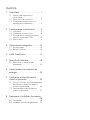 2
2
-
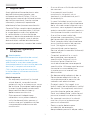 3
3
-
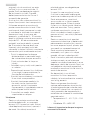 4
4
-
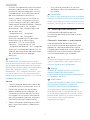 5
5
-
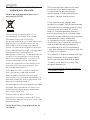 6
6
-
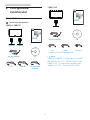 7
7
-
 8
8
-
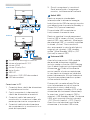 9
9
-
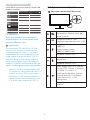 10
10
-
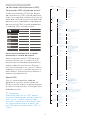 11
11
-
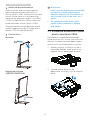 12
12
-
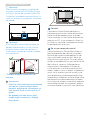 13
13
-
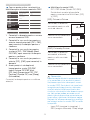 14
14
-
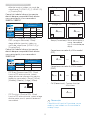 15
15
-
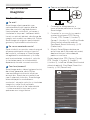 16
16
-
 17
17
-
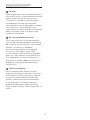 18
18
-
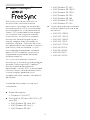 19
19
-
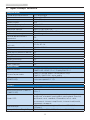 20
20
-
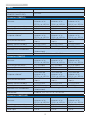 21
21
-
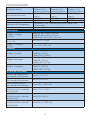 22
22
-
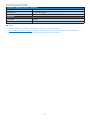 23
23
-
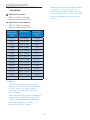 24
24
-
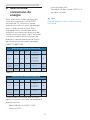 25
25
-
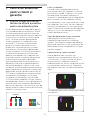 26
26
-
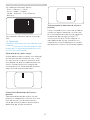 27
27
-
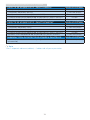 28
28
-
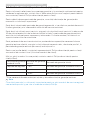 29
29
-
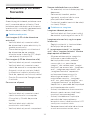 30
30
-
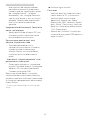 31
31
-
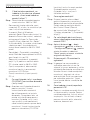 32
32
-
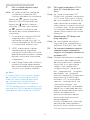 33
33
-
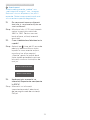 34
34
-
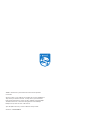 35
35
Philips 288E2UAE/01 Manual de utilizare
- Categorie
- Televizoare
- Tip
- Manual de utilizare
- Acest manual este potrivit și pentru
Lucrări înrudite
-
Philips 276E8VJSB/00 Manual de utilizare
-
Philips 349X7FJEW/00 Manual de utilizare
-
Philips 328P6VUBREB/00 Manual de utilizare
-
Philips 272E2FA/01 Manual de utilizare
-
Philips 345B1C/00 Manual de utilizare
-
Philips 276C8/00 Manual de utilizare
-
Philips 242E2FA/01 Manual de utilizare
-
Philips 342B1C/01 Manual de utilizare
-
Philips 329P9H/01 Manual de utilizare
-
Philips 346E2CUAE/01 Manual de utilizare